User guide
Table Of Contents
- はじめに
- 印刷
- Web サービスの使用
- コピーとスキャン
- インクとプリントヘッドの管理
- 接続
- 問題の解決法
- 技術情報
- 仕様
- 規制に関する告知
- 環境保全のためのプロダクト スチュワード プログラム
- エコ ヒント
- 欧州連合委員会規則 1275/2008
- 用紙
- プラスチック
- 安全データシート
- リサイクルプログラム
- HP インクジェット サプライ品リサイクル プログラム
- 電力消費
- お客様による廃棄機器の処理
- ブラジルの廃棄物処理方法
- 化学物質
- 有害物質/元素とその内容 (中国) の表
- 規制物質の存在状態のマーキング宣言 (台湾)
- 有害物質規制 (インド)
- 廃棄電気/電子機器の管理に関する規制 (トルコ)
- EPEAT
- SEPA エコマークに関するユーザー情報 (中国)
- プリンター、ファクス、コピー機用中国エネルギー効率ラベル
- 台湾におけるバッテリの廃棄
- EU バッテリ指令
- ブラジルのバッテリに関する告知
- カリフォルニア州過塩素酸塩使用電池に関する通知
- 索引
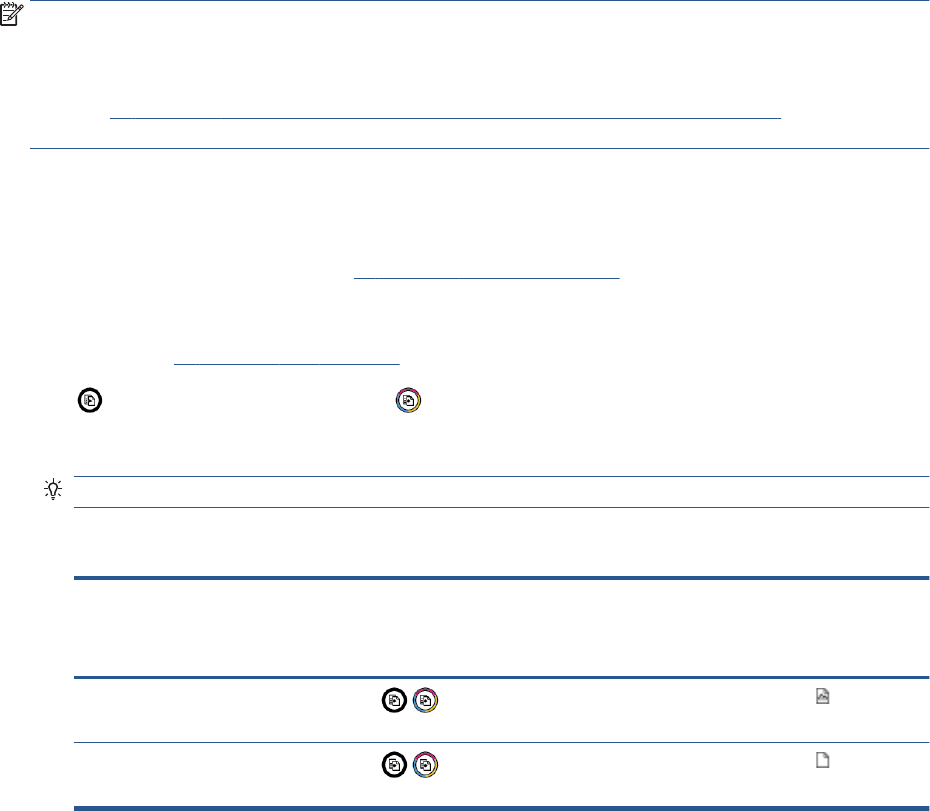
ドキュメントのコピー
注記:すべてのドキュメントは、標準品質の印刷モードでコピーされます。 コピー時に印刷モードの
品質を変更することはできません。
また、HP Smart アプリを使用してモバイル デバイスからコピーすることもできます。このアプリにつ
いては、20 ページの HP Smart アプリを使用した印刷、スキャン、トラブルシュートを参照してくだ
さい。
ドキュメントをコピーするには
1. 給紙トレイに用紙をセットします。
用紙のセット方法については、25 ページのメディアのセットを参照してください。
2. 原稿の印刷面を下にしてスキャナーのガラス面の隅にあるアイコンの近くにセットします。
詳しくは、51 ページの原稿のセットを参照してください。
3. (モノクロコピー ボタン) または (カラーコピー ボタン) を押してコピーを作成します。
最後にボタンを押してから 2 秒後にコピーを開始します。
ヒント:コピー ボタンを押し続けて、ナンバー カウンターを増やせます。
コピー時に用紙設定を変更するには
現在の用紙
の種類 手順
この用紙の
種類に変更
するには
プリンター
にはこのア
イコンが表
示されます
普通紙
両方のコピー ボタン ( ) を同時に 3 秒間押し続けま
す。
フォト用紙
フォト用紙
両方のコピー ボタン ( ) を同時に 3 秒間押し続けま
す。
普通紙
50
第 4 章 コピーとスキャン
JAWW










